实验手册.docx
《实验手册.docx》由会员分享,可在线阅读,更多相关《实验手册.docx(10页珍藏版)》请在冰豆网上搜索。
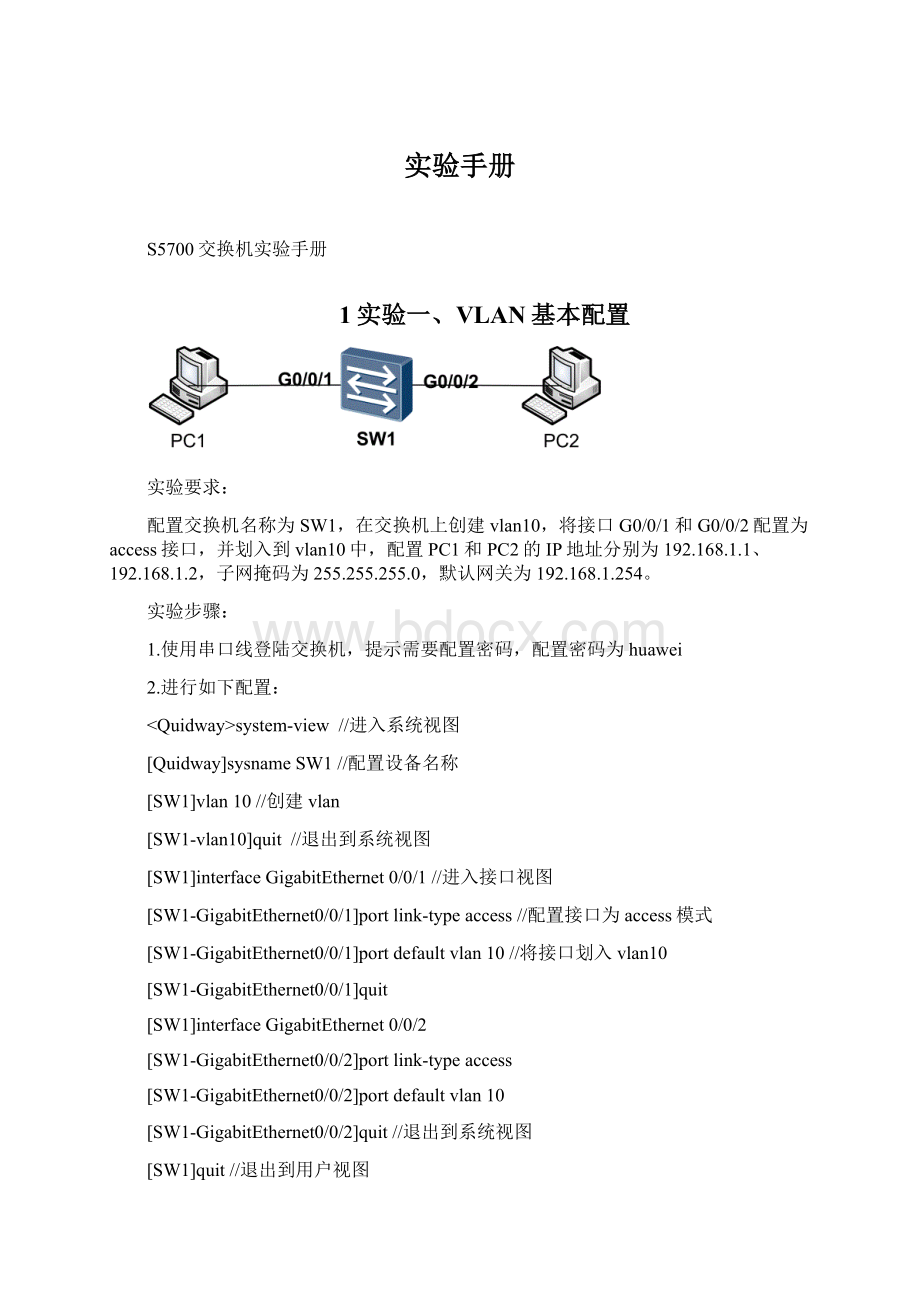
实验手册
S5700交换机实验手册
1实验一、VLAN基本配置
实验要求:
配置交换机名称为SW1,在交换机上创建vlan10,将接口G0/0/1和G0/0/2配置为access接口,并划入到vlan10中,配置PC1和PC2的IP地址分别为192.168.1.1、192.168.1.2,子网掩码为255.255.255.0,默认网关为192.168.1.254。
实验步骤:
1.使用串口线登陆交换机,提示需要配置密码,配置密码为huawei
2.进行如下配置:
system-view//进入系统视图
[Quidway]sysnameSW1//配置设备名称
[SW1]vlan10//创建vlan
[SW1-vlan10]quit//退出到系统视图
[SW1]interfaceGigabitEthernet0/0/1//进入接口视图
[SW1-GigabitEthernet0/0/1]portlink-typeaccess//配置接口为access模式
[SW1-GigabitEthernet0/0/1]portdefaultvlan10//将接口划入vlan10
[SW1-GigabitEthernet0/0/1]quit
[SW1]interfaceGigabitEthernet0/0/2
[SW1-GigabitEthernet0/0/2]portlink-typeaccess
[SW1-GigabitEthernet0/0/2]portdefaultvlan10
[SW1-GigabitEthernet0/0/2]quit//退出到系统视图
[SW1]quit//退出到用户视图
save//保存配置
Thecurrentconfigurationwillbewrittentothedevice.
Areyousuretocontinue?
[Y/N]y//确认
验证:
PC1与PC2能够相互ping通对方。
2实验二、交换机telnet配置
实验要求:
配置SW1的telnet功能,使PC1和PC2能够通过telnet登陆到交换机上,交换机的IP地址为192.168.1.254。
实验步骤:
1.使用串口线登陆交换机
2.进行如下配置:
[SW1]interfacevlanif10//配置交换机vlanif10的ip地址
[SW1-Vlanif10]ipaddress192.168.1.25424
[SW1-Vlanif10]quit//退出到全局视图
[SW1]aaa//进入到aaa视图
[SW1-aaa]local-userhuaweipasswordcipherhuawei//创建用户huawei
[SW1-aaa]local-userhuaweiprivilegelevel3//配置用户huawei权限为3级
[SW1-aaa]local-userhuaweiservice-typetelnet//配置用户huawei类型为telnet
[SW1-aaa]quit//退出到全局视图
[SW1]user-interfacevty04//进入vty视图
[SW1-ui-vty0-4]authentication-modeaaa//配置telnet使用aaa认证
[SW1-ui-vty0-4]quit
[SW1]quit//退出到用户视图
save//保存配置
Thecurrentconfigurationwillbewrittentothedevice.
Areyousuretocontinue?
[Y/N]y//确认
验证:
在PC1和PC2上可以telnet到交换机上,并且可以进行业务配置。
3实验三、交换机http登陆配置
实验要求:
配置交换机的http服务器功能,使PC1和PC2可以使用浏览器登陆到交换机上进行业务配置。
实验步骤:
1.使用串口线登陆交换机
2.进行如下配置:
[SW1]httpserverloadflash:
/xxxxxxxxx.zip//配置加载的web文件,web文件名可以通过在用户视图下使用dir命令查看
[SW1]httpserverenable//开启http服务器功能
[SW1]aaa//进入aaa视图
[SW1-aaa]local-userhuaweiservice-typetelnethttp//配置用户huawei类型为telnet和http
[SW1-aaa]quit
[SW1]quit//退出到用户视图
save//保存配置
Thecurrentconfigurationwillbewrittentothedevice.
Areyousuretocontinue?
[Y/N]y//确认
验证:
PC1和PC2可以通过在浏览器中使用http:
//192.168.1.254登陆交换机。
4实验四、删除交换机部分配置
实验要求:
删除SW1交换机G0/0/2口下的配置。
(删除配置一般通过在配置命令前加undo命令)
实验步骤:
1.使用串口线登陆交换机
2.进行如下配置:
[SW1]interfaceGigabitEthernet0/0/2//进入接口视图
[SW1-GigabitEthernet0/0/2]undoportdefaultvlan//删除vlan配置
[SW1-GigabitEthernet0/0/2]undoportlink-type//删除接口模式配置
[SW1-GigabitEthernet0/0/2]quit//退出到系统视图
[SW1]quit//退出到用户视图
save//保存配置
Thecurrentconfigurationwillbewrittentothedevice.
Areyousuretocontinue?
[Y/N]y//确认
验证:
使用displaycurrent-configuration命令查看GigabitEthernet0/0/2接口下的配置是否已经清空。
5实验五、配置交换机vlan间路由
实验要求:
创建vlan20,配置vlanif20的IP地址为192.168.2.254,将G0/0/2接口配置为access模式,并划入到vlan20中,修改PC2的IP地址为192.168.2.1,子网掩码255.255.255.0,默认网关192.168.2.254。
实验步骤:
1.使用串口线登陆交换机
2.进行如下配置:
[SW1]vlan20//创建vlan20
[SW1-vlan20]quit//退出到系统视图
[SW1]interfacevlanif20//配置vlanif20的IP地址
[SW1-Vlanif20]ipaddress192.168.2.25424
[SW1-Vlanif20]quit
[SW1]interfaceGigabitEthernet0/0/2//进入接口视图
[SW1-GigabitEthernet0/0/2]portlink-typeaccess//配置接口类型为access
[SW1-GigabitEthernet0/0/2]portdefaultvlan20//将接口划入vlan20
[SW1-GigabitEthernet0/0/2]quit//退出到系统视图
[SW1]quit//退出到用户视图
save//保存配置
Thecurrentconfigurationwillbewrittentothedevice.
Areyousuretocontinue?
[Y/N]y//确认
3.修改PC2的IP地址
验证:
PC1与PC2可以ping通对方。
6实验六、修改交换机配置
实验要求:
修改交换机名为SW2,修改vlanif10的IP地址为192.168.10.254,修改vlanif20的IP地址为192.168.20.254,修改PC1的IP地址为192.168.10.1,默认网关为192.168.10.254,修改PC2的IP地址为192.168.20.1,默认网关为192.168.20.254。
实验步骤:
1.使用串口线登陆交换机
2.进行如下配置:
[SW1]interfacevlanif10
[SW1-Vlanif10]ipaddress192.168.10.25424
[SW1-Vlanif10]quit
[SW1]interfacevlanif20
[SW1-Vlanif20]ipaddress192.168.20.25424
[SW1-Vlanif20]quit
[SW1]quit//退出到用户视图
save//保存配置
Thecurrentconfigurationwillbewrittentothedevice.
Areyousuretocontinue?
[Y/N]y//确认
3.修改PC1和PC2的IP地址
验证:
PC1和PC2能够相互ping通对方。
7实验七、配置交换机间静态路由
实验要求:
如上图所示,使用网线将SW1和SW2的G0/0/24接口连接,在SW1和SW2上创建vlan100,配置G0/0/24接口模式为access,并划入vlan100中,在SW1上配置vlanif100的IP地址为172.16.1.1,子网掩码为30位,在SW2上配置vlanif100的IP地址为172.16.1.2,子网掩码为30位。
在SW1上配置192.168.10.0/24和192.168.20.0/24的静态路由,在SW2上配置192.168.1.0/24和192.168.2.0/24的静态路由。
实验步骤:
1.使用串口线登陆交换机
2.进行如下配置:
SW1配置:
[SW1]vlan100//创建vlan100
[SW1-vlan100]quit
[SW1]interfacevlanif100//配置vlanif100的IP地址
[SW1-Vlanif100]ipaddress172.16.1.130
[SW1-Vlanif100]quit
[SW1]interfaceGigabitEthernet0/0/24//进入接口视图
[SW1-GigabitEthernet0/0/24]portlink-typeaccess//配置接口模式为access
[SW1-GigabitEthernet0/0/24]portdefaultvlan100//将接口划入vlan100
[SW1-GigabitEthernet0/0/24]quit
[SW1]iproute-static192.168.10.024172.16.1.2//配置192.168.10.0/24的静态路由,下一跳地址指向SW2
[SW1]iproute-static192.168.20.024172.16.1.2//配置192.168.20.0/24的静态路由,下一跳地址指向SW2
[SW1]quit//退出到用户视图
save//保存配置
Thecurrentconfigurationwillbewrittentothedevice.
Areyousuretocontinue?
[Y/N]y//确认
SW2配置:
[SW2]vlan100//创建vlan100
[SW2-vlan100]quit
[SW2]interfacevlanif100//配置vlanif100的IP地址
[SW2-Vlanif100]ipaddress172.16.1.230
[SW2-Vlanif100]quit
[SW2]interfaceGigabitEthernet0/0/24//进入接口视图
[SW2-GigabitEthernet0/0/24]portlink-typeaccess//配置接口模式为access
[SW2-GigabitEthernet0/0/24]portdefaultvlan100//将接口划入vlan100
[SW2-GigabitEthernet0/0/24]quit
[SW2]iproute-static192.168.1.024172.16.1.1//配置192.168.10.0/24的静态路由,下一跳地址指向SW2
[SW2]iproute-static192.168.2.024172.16.1.1//配置192.168.20.0/24的静态路由,下一跳地址指向SW2
[SW2]quit//退出到用户视图
save//保存配置
Thecurrentconfigurationwillbewrittentothedevice.
Areyousuretocontinue?
[Y/N]y//确认
验证:
PC1、PC2、PC10、PC20能够互相ping通对方。
8实验八、配置交换机端口隔离
实验要求:
配置SW1的G0/0/1和G0/0/2端口隔离,使PC1和PC2之间不能通信。
配置步骤:
1.使用串口线登陆交换机
2.进行如下配置:
[SW1]port-isolatemodeall//配置端口隔离模式为完全隔离
[SW1]interfaceGigabitEthernet0/0/1//进入接口视图
[SW1-GigabitEthernet0/0/1]port-isolateenable//开启端口隔离
[SW1-GigabitEthernet0/0/1]quit
[SW1]interfaceGigabitEthernet0/0/2
[SW1-GigabitEthernet0/0/2]port-isolateenable
[SW1-GigabitEthernet0/0/2]quit
[SW1]quit//退出到用户视图
save//保存配置
Thecurrentconfigurationwillbewrittentothedevice.
Areyousuretocontinue?
[Y/N]y//确认
验证:
PC1和PC2之间无法互相ping通,PC10和PC20能够ping通PC1和PC2。
9实验九、配置交换机端口限速(选做)
实验要求:
配置交换机针对G0/0/1口进行限速,使PC1的上传和下载速度限制在1Mb/s之内。
实验步骤:
通过web界面配置。
验证:
PC1与PC2之间传送文件,观察PC1的下载速度。
10实验十、配置交换机IP、MAC绑定(选做)
实验要求:
配置交换机针对PC1做IP地址与MAC地址绑定。
实验步骤:
通过web界面配置。
验证:
修改PC1的IP地址之后,无法ping通网关。
11实验十一、清空交换机配置
实验要求:
清空交换机配置,使交换机恢复出厂设置。
实验步骤:
1.使用串口线登陆交换机
2.进行如下配置:
resetsaved-configuration//在用户视图下清空配置
Warning:
Theactionwilldeletethesavedconfigurationinthedevice.
Theconfigurationwillbeerasedtoreconfigure.Continue?
[Y/N]:
y//确定
reboot//重启交换机
Info:
Thesystemisnowcomparingtheconfiguration,pleasewait.
Warning:
Alltheconfigurationwillbesavedtotheconfigurationfileforthenextstartup:
Continue?
[Y/N]:
n//不保存配置
Info:
Ifwanttorebootwithsavingdiagnosticinformation,input'N'andthenexecute'rebootsavediagnostic-information'.
Systemwillreboot!
Continue?
[Y/N]:
y//确认重启
验证:
重启之后使用displaycurrent-configuration命令查看配置是否清除。